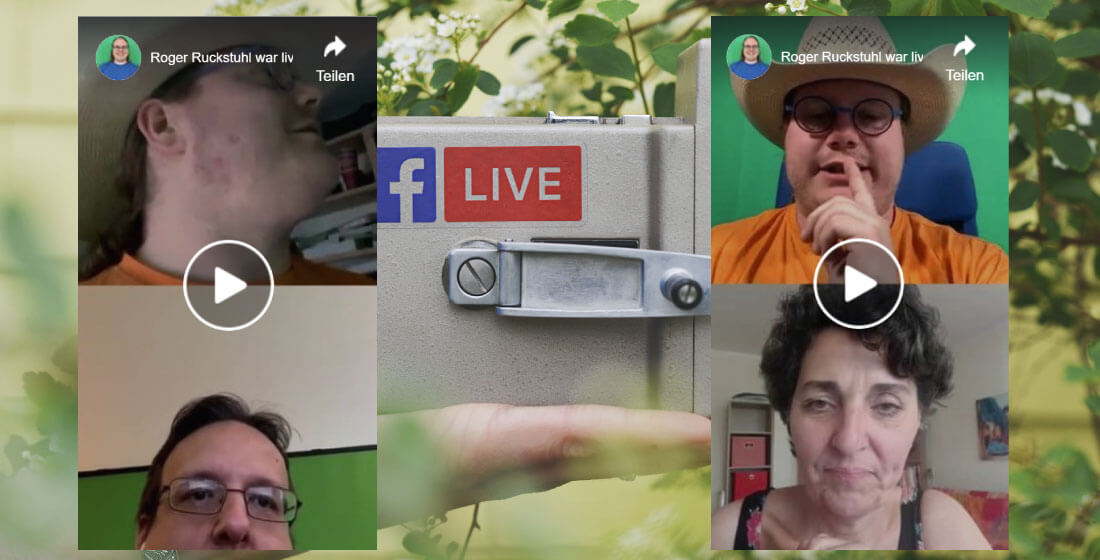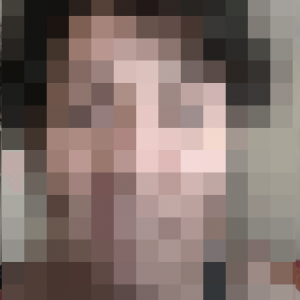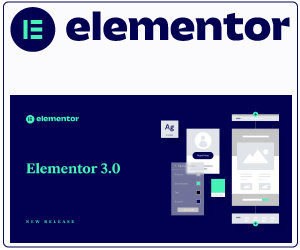Heute bin ich per Zufall auf die neue Funktion bei Facebook aufmerksam geworden. Direkt vorab: Es funktioniert so nur am Smartphone.
Birgit Gebhard – gewaltfreie Kommunikation – hat das heute auf Facebook versucht. Leider hat es bei ihr nicht wie gewünscht funktioniert. Und sowas weckt meinen Ehrgeiz. Das kann doch nicht sein, dass es nicht funktioniert. Die neue Funktion Live zu gehen mit mehreren Personen, Man kann also Personen ins Live einladen.
Die Funktion gibt es bereits seit Längerem bei Instagram. Dort ist das Problem, dass die Hochformatkamera zusammen gedrückt wird auf Querformat und oben und unten die beiden Kameras angezeigt werden. Das sieht schlecht aus. Bei Facebook ist das anders. Hier wird einfach nur der Ausschnitt genommen, der zu sehen ist auf der Hälfte des Bildschirms.
Ich habe dann sofort einen Test gemacht mit Eric Oliver Mächler. Jetzt war ich mal der Erste, der was testet. Da war ich ihm jetzt etwas voraus 😀
Ich starte am Smartphone eine Liveübertragung. Wichtig ist nun aber auszuwählen: „gemeinsam Live“. Nur so funktioniert es.
Nun kann man die Leute einladen. Es gibt auch die Möglichkeit, das sich als Teilnehmende/r eine Anfrage senden kann und die Person, welche das Live erstellt hat, mich hinzufügen.
Ich habe es nur mit zwei Personen getestet. Ob es mit mehreren geht, weiss ich nicht.
Hier die Anleitung mit ein paar Printscreens. Klicke auf die Miniatur, um es komplett zu sehen.
- Am Smartphone über die Facebook App auf live gehen und wähle aus, dass Du gemeinsam Live gehen willst
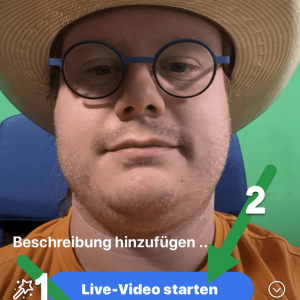
- Es gibt mehrere Möglichkeiten Personen einzuladen. Entweder drückst Du unten auf dieses kleine Symbol oder oben rechts auf einladen.


- Starte das Livevideo. Wenn jemand zusieht, kannst Du ihn auch direkt einladen:

- Um während dem Streamen Leute einzuladen klicke unten auf das Symbol (hier iPhone) mit der Büste und dem quadratischen Foto:

Wenn es jetzt so ist, dass Du eingeladen wirst, sieht die Ansicht etwas anders aus. Du kannst allerdings auch die Anfrage selbst senden, wenn die Person das nicht ausgeschaltet hat. Es ist standardmässig eingeschaltet, dass Du eine Anfrage senden kannst. Dann bekommt die Person, welche den Stream erstellt hat, eine Benachrichtigung und kann sie bestätigen.
Und so sieht das dann aus, wenn Du eine Anfrage als Gast bekommst:
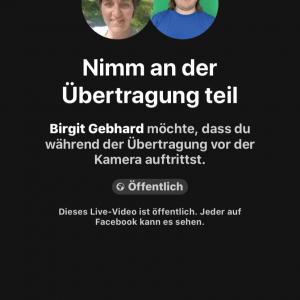
Und weil es so schön war, hier mein Test mit Eric und mit Birgit: